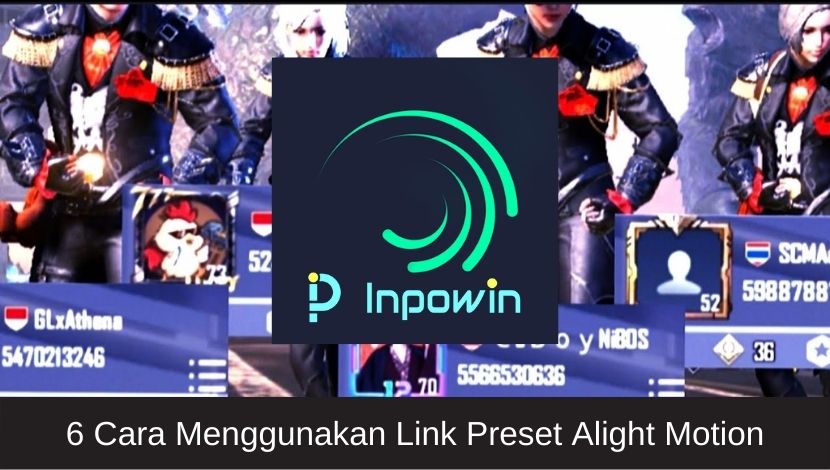Artikel penjelasan kali ini akan membahas mengenai cara blur foto wajah PicsArt Android jadi aesthetic.
Ada banyak sekali aplikasi pengeditan foto yang bisa digunakan di Ponsel pintar kita saat ini.
Kebanyakan dari aplikasi pengeditan foto tersebut cukup populer di kalangan para remaja seperti Adobe lightroom, Photoshop, maupun PicsArt.
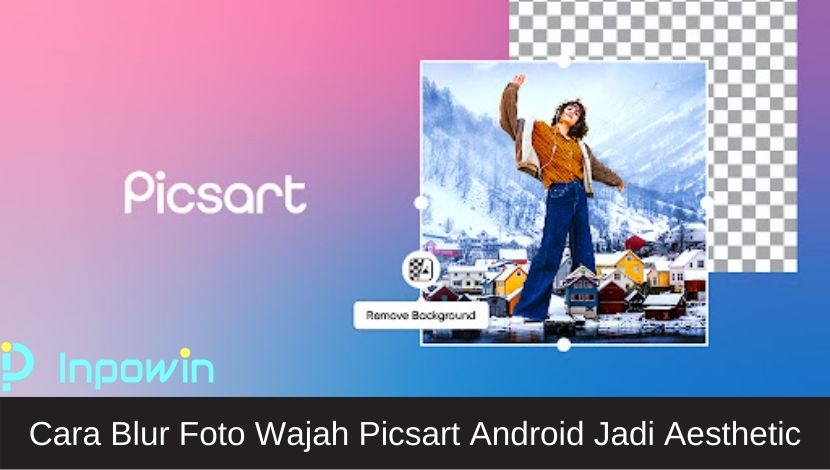
PicsArt menjadi pilihan yang paling sehingga tidak heran jika banyak dikenal dan digemari terutama di kalangan milenial tolong ekspresif dan kreatif.
Ada banyak fitur yang bisa anda gunakan di aplikasi PicsArt untuk semua fitur pengeditan foto.
Cara blur foto wajah PicsArt Android jadi aesthetic

Beberapa fitur yang dimiliki oleh picsArt diantaranya:
- Membuat kolase foto
- Mengganti background foto
- Mengatur pencahayaan foto
- Mengatur warna foto
- Memotong foto
- Dan masih banyak lagi.
Dengan menggunakan aplikasi pengeditan foto seperti PicsArt bisa membantu anda untuk menciptakan hasil foto yang lebih kreatif dan menarik dilihat.
Apalagi jika anda memiliki sosial media yang terbilang estetik, anda pasti sangat membutuhkan fitur yang ada di aplikasi PicsArt.
Misalnya saja yang sedang viral saat ini yaitu membuat wajah di foto kita terlihat seperti blur, ada yang bisa ikut perang yang satu ini dengan menggunakan aplikasi pengeditan foto PicsArt.
Cara membuat blur wajah di aplikasi PicsArt tidak sulit, anda harus menginstal aplikasi tersebut terlebih dahulu di Ponsel pintar anda dan menyimpan foto yang akan anda blur bagian wajahnya saja.
Berikut ini langkah-langkah cara blur foto wajah PicsArt Android jadi aesthetic:
1.Buka aplikasi PicsArt yang sudah berhasil ter-install di ponsel pintar anda.
2. Pilih foto yang akan anda buat blur di bagian wajahnya dengan men-tap foto.
Akan jauh lebih baik jika foto yang anda pilih portrait bukan landscape.
3. Selanjutnya akan muncul tampilan editing di mana foto anda akan jadi jauh lebih besar daripada ukuran sebelumnya dan akan muncul menu atau tool editing yang ada di bagian bawah layar.
4. Putar layar handphone anda untuk rotasi agar tampilan editingnya berubah menjadi landscape dan memudahkan anda saat pengeditan.
5. Klik menu effects untuk menunjukkan beberapa pilihan effect atau filter yang mungkin anda butuhkan.
6. Pilih menu blur untuk melihat beberapa jenis efek blur yang ada di aplikasi picsArt seperti blur radial, lens, smart, dan lain sebagainya.
7. Klik motion blur untuk blur bagian wajah ada di dalam foto.
8. Perbesar bagian foto dengan cara menggeser foto tersebut ke arah luar seperti zoom gambar pada umumnya untuk memfokuskan bagian wajah yang akan diberi efek blur.
9. Selanjutnya klik kembali di bagian menu motion blur untuk menampilkan pengaturan selanjutnya dari motion blur, menu ini bisa anda atur sedemikian rupa seperti feature angle, fade, ataupun distance-nya, sesuaikan dengan keinginan dan kebutuhan foto anda.
10. Tap gambar berlogo penghapus yang ada di atas layar untuk membuka pengaturan lanjutan.
11. Pilih menu select untuk memilih efek blur yang akan anda gunakan pada foto.
- Pada menu blur background, anda bisa menggunakannya untuk membuat efek blur bagian latar foto.
- Blur person bisa anda gunakan untuk memblur seluruh bagian badan yang terlihat di dalam foto.
- Blur face digunakan untuk memberikan efek blur di area wajah.
- Blur hair digunakan untuk memberi efek Blur di area rambut.
- Blue head digunakan untuk memblur bagian kepala.
Di sini anda tinggal memilih bagian blur face untuk memblur bagian wajah yang ada di foto sedangkan bagian lainnya tidak perlu dibuat efek blur.
12. Selanjutnya proses pengeditan foto akan berjalan ditandai dengan adanya lingkaran merah yang berputar di area gambar.
13. Tunggu hingga prosesnya selesai, jika sudah selesai, anda bisa menyempurnakan hasil pengeditan kembali di bagian area sekitar wajah yang tidak blur dengan sempurna dengan cara memilih restore.
14. Setelah memilih restore jangan lupa untuk mentap tahan di bagian wajah yang kurang efek blur-nya.
15. Klik tanda centang yang ada di bagian pojok kanan layar atas untuk mengaplikasikan keseluruhan pengaturan pengeditan yang sudah anda buat.
16. Klik tanda kotak double yang ada di bagian sebelah menu penghapus untuk mengaplikasikan filter blur yang sudah anda gunakan.
17. Klik tanda centang kembali yang ada di bagian pojok kanan layar atas untuk menyimpan keseluruhan hasil pengeditan, selesai.
Jika anda merasa hasil pendidikannya masih kurang sesuai dengan keinginan anda, anda bisa menambahkan efek buram atau blur ke foto dengan langkah lanjutan seperti berikut ini:
- Gunakan efek blur ke foto anda.
- Pilih efek blur yang anda inginkan dari aplikasi PicsArt seperti:
- Klik menu effect.
- Trik efek blur.
Pilih sesuai dengan keinginan anda, kami rekomendasikan untuk memilih efek blur agar keseluruhan foto Anda Jadi terlihat lebih estetik daripada efek lainnya.
Baca Juga: 25+ Font Alight Motion Aesthetic Terbaik
Cara menghapus efek Blur di aplikasi PicsArt
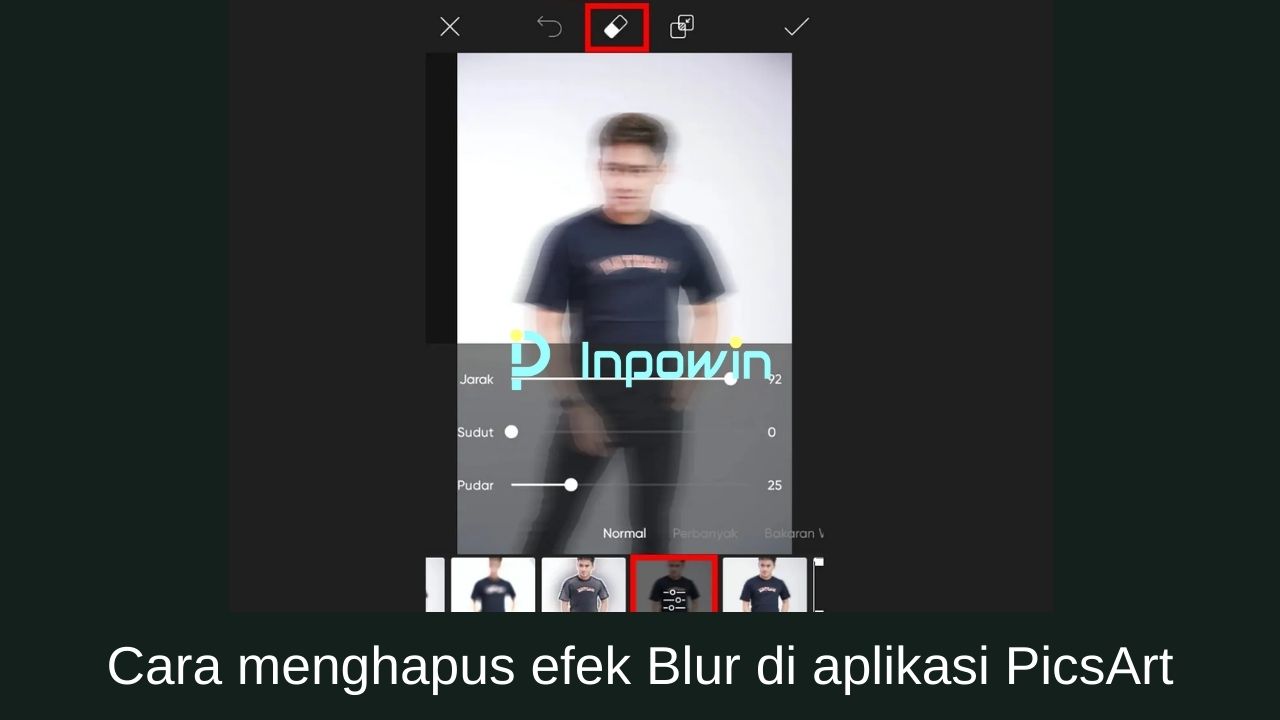
Jika anda merasa hasil penghidupan anda kurang bagus dan ingin mengubahnya dengan efek yang lain, anda bisa menghapus efek blur dengan langkah-langkah berikut ini:
- Klik pulihkan dan sentuh objek pilihkan untuk mengembalikan foto seperti semula dengan lambang tanda panah ke sebelah kiri.
- Klik tanda ceklis untuk melihat hasil penelitian atau hasil sebelum diedit.
- Atur nilai jarak (distance), sudut (fade), dan efek blur tergantung dari objek foto yang ada gunakan.
- Klik tanda ceklis yang ada di bagian kanan atas layar untuk menerapkan efek yang sudah anda buat ke foto.
- Selesai.
Caranya sangat mudah sekali bukan? Langkah-langkah yang kami jelaskan diatas tidak sesulit seperti yang Anda bayangkan, jadi anda bisa langsung mengaplikasikannya sekarang juga.
Baca Juga: Kumpulan Rumus Lightroom Estetik (Pantai, Gelap, Outdoor)
Kesimpulan
Sekian penjelasan artikel cara blur foto wajah PicsArt Android jadi aesthetic, semoga bermanfaat dan selamat mencoba!
Selain untuk pengeditan foto dengan memberikan Efek blur Anda juga bisa melakukan pengeditan foto lainnya dengan fitur yang ada di aplikasi PicsArt sekreatif yang anda bisa.
Anda juga bisa memilih pilihan jenis blur lainnya pada pengaturan fitur yang ada di aplikasi PicsArt.
Terima kasih sudah berkunjung ke website kami untuk membaca artikel cara blur foto wajah PicsArt Android jadi aesthetic.
Sampai jumpa lagi di artikel pembahasan selanjutnya.